Windows 11 Dev build 23466 通過 OOBE 應用、Dev Drive 等帶來新的備份和恢復
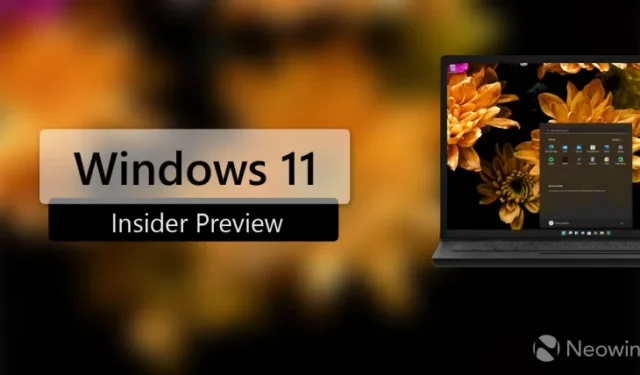
微軟向 Dev Channel Insiders 發布了新的 Windows 11 版本。新版本 23466 使用新的備份和還原應用程序改進了備份數據的功能。Dev Drive 也首次亮相,昨天在 Build 2023 上推出,等等。當然,還有很多已知問題和錯誤。
您可以查看下面的完整更新日誌:
Build 23466 中的新增功能
開發驅動
Dev Drive 是一種新形式的存儲卷,可用於提高關鍵開發人員工作負載的性能。Dev Drive 基於彈性文件系統(ReFS) 技術構建,包括文件系統優化和功能,使開發人員能夠更好地管理其性能和安全配置文件。它旨在滿足開發人員託管項目源代碼、工作文件夾和包緩存的需求。它不是為一般消費者工作負載而設計的,例如文檔庫、安裝打包的應用程序或非開發人員工具。
要設置開發驅動器,您可以在現有驅動器的可用空間中創建一個或創建一個 VHD/VHDX。這是通過“系統”>“存儲”>“高級存儲設置”>“磁盤和卷”下的“設置”應用程序或通過命令行完成的。Dev Drive 的大小必須至少為 50GB 或更高,我們建議您的設備配備 8GB 或更高的 RAM。
性能模式是 Microsoft Defender 防病毒軟件的一項新功能,專為 Dev Drive 而設計,可最大限度地減少對開發人員工作負載的影響。
有關 Dev Drive 的更多詳細信息,請參閱 MS Learn 上的此文檔。
反饋:請在開發人員平台 > 開發驅動器下的反饋中心 (WIN + F) 中提交反饋。
備份和恢復改進
基於我們去年宣布的應用程序恢復功能,我們在此版本中引入了額外的備份和恢復功能,以比以往更輕鬆地遷移到新 PC,並幫助應用程序開發人員在新 PC 過渡期間留住用戶。這些更改的目標是讓用戶使用他們感覺熟悉的桌面,並在幾分鐘內讓他們在新 PC 上恢復工作。
Windows 備份應用程序。
- Windows 備份應用程序——我們正在推出這款新應用程序,以快速備份您當前的 PC 並準備好遷移到新 PC。
- 應用圖釘——您之前 PC 上的應用商店應用將被固定在您離開它們的位置,包括在任務欄和“開始”菜單中。
- 設置——您之前設備的設置將恢復到您的新 PC 上,以幫助您盡快回到工作流程中。
歡迎回來屏幕顯示 PC 從備份中恢復。 通過新的 Windows 備份應用程序或通過訪問設置中的帳戶/Windows 備份進行備份後,您可以在設置新 PC 時的開箱即用體驗 (OOBE) 期間嘗試新的還原,或者通過使用此版本重置現有 PC 。
注意:內部人員嘗試這種體驗的一種簡單方法是在運行此版本的 PC 上運行 Windows 備份應用程序,然後使用此處提供的此版本的 ISO 設置新 VM(或在另一台 PC 上全新安裝此版本) 並通過 OOBE 獲得新的還原體驗。
對於開發人員,請查看開發人員最佳實踐,以詳細了解如何為您的應用提供最佳恢復體驗。請注意,在此版本中,並非所有設置和應用程序類型都受支持,包括商店中的桌面應用程序和 Android 應用程序。也不支持備份工作或學校帳戶。
反饋:請在“安裝和更新”>“備份和還原”下的“反饋中心”(WIN + F) 中提交反饋。
語音訪問中的新文本創作體驗
我們添加了兩種新體驗,通過語音訪問使文本創作變得輕鬆。用戶現在可以使用“更正”命令來更正語音訪問錯誤識別的單詞。
您可以說“更正 [文本]”或“更正那個”來更正一段特定的文本或最後聽寫的文本。出現更正窗口,其中包含標有數字的選項列表。
您可以說“單擊 [數字]”以從列表中選擇任何選項。如果您從窗口中選擇一個替代詞,則所選文本將被該詞替換。您也可以說“spell that”來指示文本的正確拼寫。
一個顯示更正窗口的 word 文檔,其中包含文本“穀物”的候選詞。 用戶可以直接使用“spell that”或“spell out”命令來聽寫用戶名、主題等非標準詞的正確拼寫。出現拼寫窗口,您可以在其中聽寫字母、數字、符號、注音字母、等。當你拼出文本時,你會得到建議。您可以說“單擊 1”以輸入您拼寫的文本,或說“單擊 [數字]”以選擇建議(如果有)。使用拼寫經驗聽寫的所有單詞和短語都會添加到 Windows 詞典中,並在您下次嘗試拼寫文本時顯示為建議。
拼寫窗口浮動在 Word 應用程序的頂部。 拼寫窗口顯示建議,因為口述的字符很少。
去做這個 說這個 更正特定的單詞或文本 “正確的[文本]”,例如“正確的站點” 更正選定的文本或最後聽寫的文本 “糾正那個” 一個字母一個字母地拼寫一個單詞。 , “拼出那個” [我們正開始推出它,因此開發頻道中的所有 Insider 都無法獲得這種體驗,因為我們計劃在將其推出給所有人之前監控反饋並查看它的效果。]
反饋:請在“輔助功能”>“語音訪問”下的“反饋中心”(WIN + F) 中提交反饋。
旁白自然語音中文
我們正在引入新的中文自然語音,讓“講述人”用戶可以舒適地瀏覽網頁、閱讀和撰寫郵件,以及執行更多操作。自然講述人的聲音使用現代的、設備上的文本到語音,並且一旦下載就可以在沒有互聯網連接的情況下得到支持。
要使用其中一種自然聲音,請按照以下步驟將其添加到您的 PC:
- 按 WIN + Ctrl + N 熱鍵打開講述人設置。
- 在講述人的聲音下,選擇添加自然聲音旁邊的添加按鈕。
- 選擇您要安裝的語音。您可以安裝所有語音,但必須單獨安裝。新的中文語音是微軟笑笑和微軟雲棲。
- 要開始下載所選語音,請選擇安裝。新語音將在幾分鐘內下載並可供使用,具體取決於您的互聯網下載速度。
- 下載新語音後,在“講述人”設置中,從“講述人語音”>“選擇語音”的下拉菜單中選擇您喜歡的語音。
講述人中的新中文自然語音。 注意:如果您的顯示語言沒有設置為中文,則在第 3 步中您需要先選擇“選擇不同的語言”,然後選擇中文,然後選擇特定的語音。
反饋:請在“輔助功能”>“講述人”下的“反饋中心”(Win + F) 中提交反饋。
變化和改進
[一般的]
- 為了盡量減少通知 toast 的干擾,我們現在檢測用戶是否正在與 toast 交互,並提供關閉此類應用的 toast 橫幅的建議。這只會阻止橫幅出現,您仍然可以在通知中心找到祝酒詞。此功能即將推出,因此並非開發頻道中的所有 Insider 都會立即看到它。
建議把吐司條幅。 [開始菜單]
- 我們正在嘗試一種不同的模型來對“開始”菜單的“推薦”部分中最近使用的文件進行排名,該模型會考慮上次使用文件的時間、文件擴展名等。這意味著您可能看不到完全按照上次使用時間倒序排列的文件。
[任務欄和系統托盤]
- 我們很高興為您帶來我們最需要的 Windows 11 功能之一的早期版本,從不組合模式。在從不組合模式下,您將能夠在任務欄上單獨看到應用程序的每個窗口,以及它們相應的標籤。您可以通過導航到“設置”>“個性化”>“任務欄”>“任務欄行為”找到此功能。此功能即將推出,因此並非開發頻道中的所有 Insider 都會立即看到它。
任務欄處於從不組合模式。 [在任務欄上搜索]
- 我們開始重新探索搜索框和搜索高亮顯示的新懸停行為。這最初是從Build 23440開始推出的,但為了解決一個錯誤而被禁用。提議的交互模型旨在通過在您將鼠標懸停在搜索框上方時調用搜索彈出窗口來創建更具吸引力的搜索體驗。可以通過右鍵單擊任務欄,選擇“任務欄設置”並調整您喜歡的搜索框體驗來調整此行為。
[文件管理器]
- 文件資源管理器的 Windows App SDK 版本現已完全向開發者頻道中的預覽體驗成員推出,因此,我們將刪除命令欄上的“披薩”圖標。
[表情符號]
- 我們已經看到了您的反饋,並且正在更新當前集合中的一些表情符號。從讓眼睛更容易辨認到改變我們的外星人以脫離這個世界的一切。我們知道此版本中存在一些錯誤,這些錯誤將在未來的版本中得到解決。
我們當前集合中更新的表情符號示例。 [Windows 安全]
- 我們更新了與 Windows 11 視覺效果相匹配的 Windows 安全(防火牆)通知對話框。
更新了 Windows 安全(防火牆)通知對話框。 [聯網]
- 添加了通過命令行通過netsh橋接適配器的支持。
- Passpoint Wi-Fi 網絡現在將支持增強的連接性能,並將在“快速設置”中顯示 URL 以向用戶提供有關場地或活動的信息。
- 我們為 Phone Link 即時熱點功能添加了 WPA3 支持,以更安全地連接到手機熱點。還進行了修復以遵守按流量計費的連接設置,減少重複的配置文件,並在網絡列表中顯示手機的顯示名稱。
[設置]
- 我們在“設置”>“網絡和互聯網”>“高級網絡設置”下添加了指向網絡適配器和互聯網屬性的高級屬性的鏈接。
鏈接到設置中網絡適配器的高級屬性。
- 我們添加了一種方法來查看已知網絡的 Wi-Fi 密碼,方法是通過“設置”>“網絡和互聯網”>“Wi-Fi”和“管理已知網絡”。
在“設置”中查看已知無線網絡的 Wi-Fi 密碼。
- 我們在“設置”>“藍牙和設備”>“設備”下添加了加入藍牙個人區域網絡的功能此選項將出現在配對設備(例如通過藍牙共享互聯網的手機)中。
- 根據您的反饋,我們在數據使用頁面添加了額外的選項,允許每日和每週的數據限制。該頁面現在還將顯示超出數據限制的程度。
- 更新了設置 >應用程序 > 啟動應用程序和設置 >應用程序 > 高級應用程序設置 > 應用程序執行別名頁面下顯示的列表的設計,以便與其他設置頁面更加一致。
- 更新了設置 > 應用程序 > 啟動,以便更輕鬆地訪問有關所列應用程序的更多信息。
[對於開發者]
- 我們正在將“面向開發人員”設置頁面從“設置”>“隱私和安全”移至“設置”>“系統”下。
修復
[文件管理器]
我們為 Insider 預覽文件資源管理器的 Windows App SDK 版本修復了以下問題
- 修復了一個問題,該問題可能導致文件資源管理器或控制面板在調用上下文菜單後對點擊無響應。
- 修復瞭如果您有此版本,文件資源管理器和任務欄不響應明暗模式更改(直到 explorer.exe 重新啟動)的問題。
我們在文件資源管理器中修復了 Insiders 與 Gallery 的以下問題:
- 為圖庫中的收藏下拉列表中的條目添加了圖標。
我們通過文件資源管理器中的現代化詳細信息窗格為預覽體驗成員修復了以下問題:
- 修復了講述人在打開和關閉詳細信息窗格時沒有說任何話的問題。
[任務欄]
- 修復了一個問題,即多顯示器設置中的任務欄會顯示一個應用程序窗口的指示器,該窗口實際上沒有聚焦在您的屏幕上。
[在任務欄上搜索]
- 我們修復了導致某些用戶在打開搜索彈出窗口時在內容完成加載之前看到內容閃爍的問題。
- 我們修復了一個問題,該問題導致在上一個版本中某些 Insiders 的搜索在啟動時崩潰。
[通知]
- 修復了一個問題,該問題導致在最近幾次飛行中為某些 Insider 切換請勿打擾狀態時,設置中的通知中心和通知頁面崩潰。
[任務管理器]
- 使用對比主題時,搜索圖標現在應該更容易看到。
- 當鍵盤焦點位於“性能”頁面中的某個部分(如內存)時按回車鍵現在實際上應該切換部分。
- 使導航窗格更窄一些。作為此更改的一部分,必要時,文本現在將換行。
- 創建實時內核內存轉儲文件子菜單現在有訪問鍵。
- 從窗口頂部調整任務管理器的大小現在應該可以工作了。
[設置]
- 修復了在離開某些頁面時有時會導致設置隨機崩潰的問題。
[Windows 聚焦]
- 修復了導致 explorer.exe 在上一次飛行中選擇“了解有關此圖片的更多信息”時崩潰的問題。
注意:此處在 Dev Channel 的 Insider Preview 版本中提到的一些修復可能會進入已發布版本的 Windows 11 的服務更新。
已知的問題
[開發驅動]
- [新]重新啟動時,除 AV 之外的其他過濾器可能會附加到您的開發驅動器。要檢查附加了哪些篩選器,請在 Windows PowerShell 中運行“fsutil devdrv query:”。如果您看到的不僅僅是 AV 過濾器,您可以運行“fsutil volume dismount:”,然後運行“fsutil devdrv query:”。完成這些步驟後,您應該只會看到您的 AV 過濾器。
- [新]在不同的硬件上可能會有不同的性能。如果您發現機器性能變慢,請提交反饋!
[在任務欄上搜索]
- [新]對搜索框和搜索突出顯示 gleam 具有新的懸停行為的內部人員將在懸停 gleam 時看到一個空的工具提示。對於沒有新的懸停行為的 Insiders 也可能會發生這種情況——懸停 gleam 時可能會顯示空的工具提示。
- 講述人客戶可能無法在搜索彈出窗口的左側面板中向下導航。
- 文本縮放在搜索彈出窗口中可能不起作用。
[文件管理器]
- [新]在擴展的文件加載過程中拖動滾動條或嘗試關閉窗口時,內部人員可能會遇到文件資源管理器崩潰。
在文件資源管理器中擁有圖庫的內部人員將看到以下問題:
- 圖庫可能需要在導航窗格中的節點上單擊兩次以進行初始加載。
- 實時更新(包括過濾)目前被禁用,需要使用刷新按鈕作為解決方法。
- 脫水雲文件的縮略圖加載性能和大型集合中的內存使用是我們重點改進的已知問題。請在反饋中心捕獲性能跟踪以解決任何與性能相關的問題。如果雲文件缺少縮略圖,重建索引器會有所幫助;搜索“索引選項”並在高級設置中查找重建工具。
- 來自 OneDrive for Business 的照片目前必須水化才能正常工作。
- 某些文件類型(例如 HEIC)可能無法正確或高效地呈現。
在文件資源管理器中擁有訪問密鑰的內部人員將看到以下問題:
- 如果沒有按下任何按鈕,訪問鍵將顯示不一致。按下按鈕將使它們重新出現。
Insider 在文件資源管理器中對推薦文件執行以下命令時會遇到問題:
- 單擊“共享”命令當前將調出 Windows 共享表(非 OneDrive)。
[任務欄和系統托盤]
- [新]如果您將任務視圖中的窗口拖放到不同的桌面,該應用程序的圖標可能不會出現在任務欄中。
[通知]
- [新]用於在通知 toast 中快速復制雙因素身份驗證 (2FA) 代碼的複制按鈕(首次在Build 23403中引入)目前在此版本中不起作用。將在未來的飛行中進行修復。
[備份還原]
- [新] 使用還原設置的 PC 的備份可能不會顯示在後續還原中。
- [新]尚不支持還原純色桌面背景。
您可以在此處找到官方博客文章。


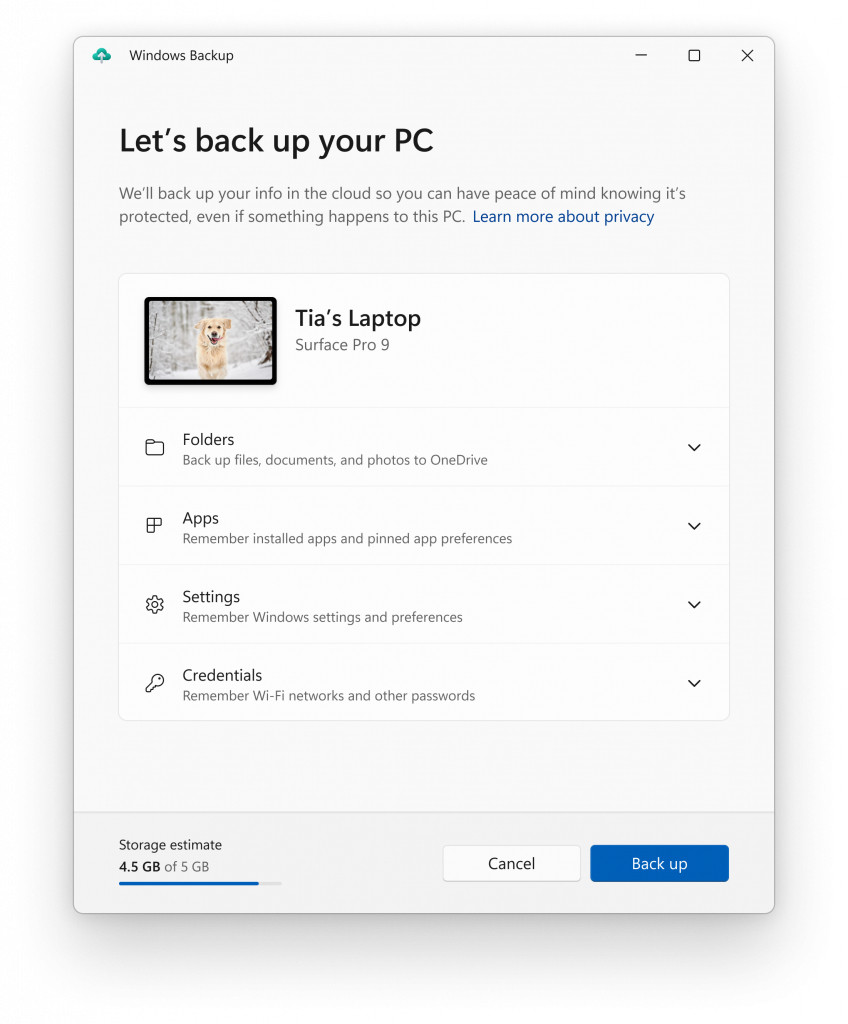
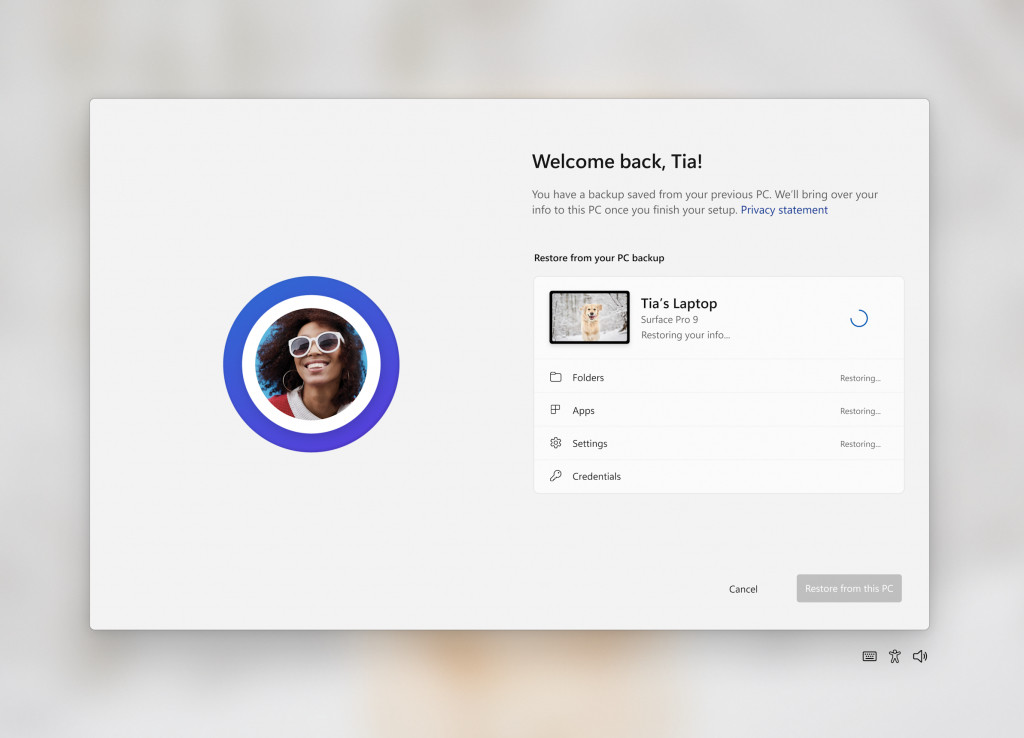
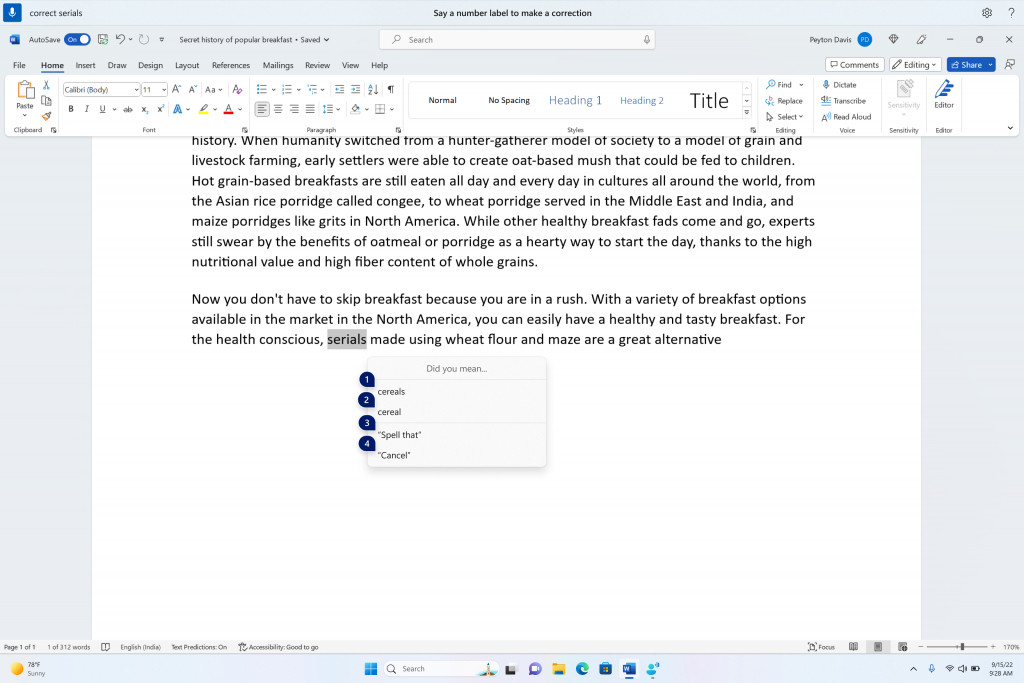
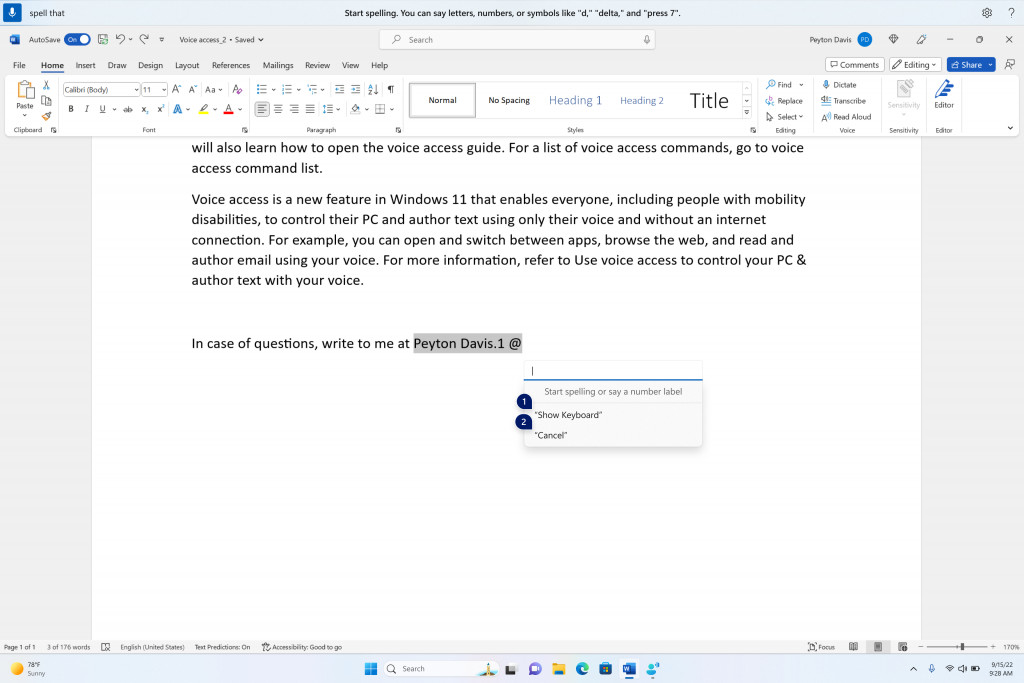
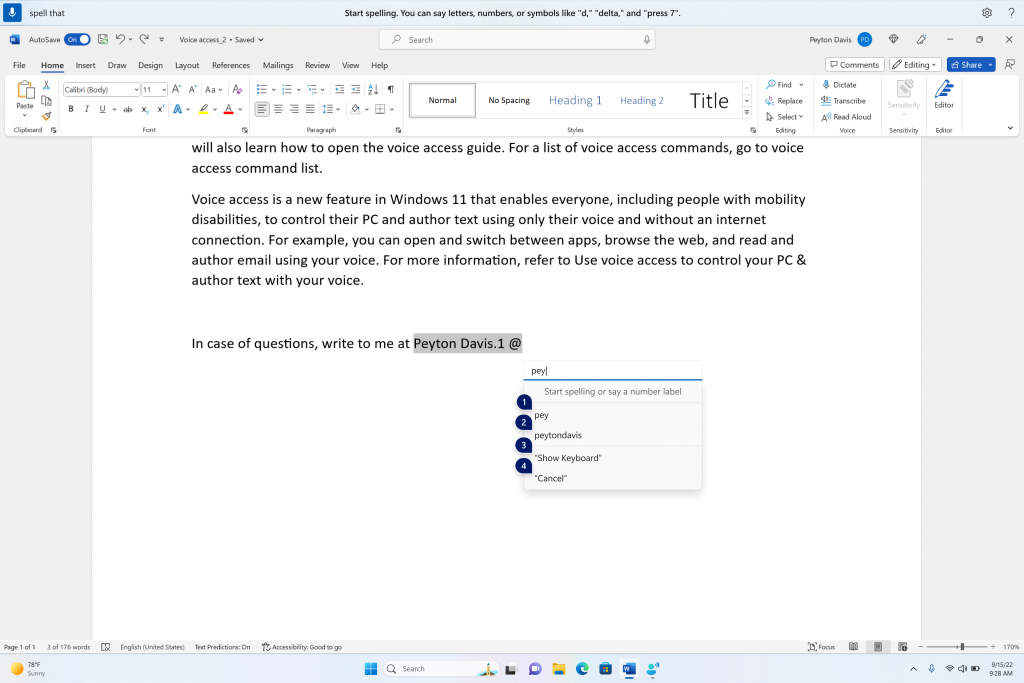
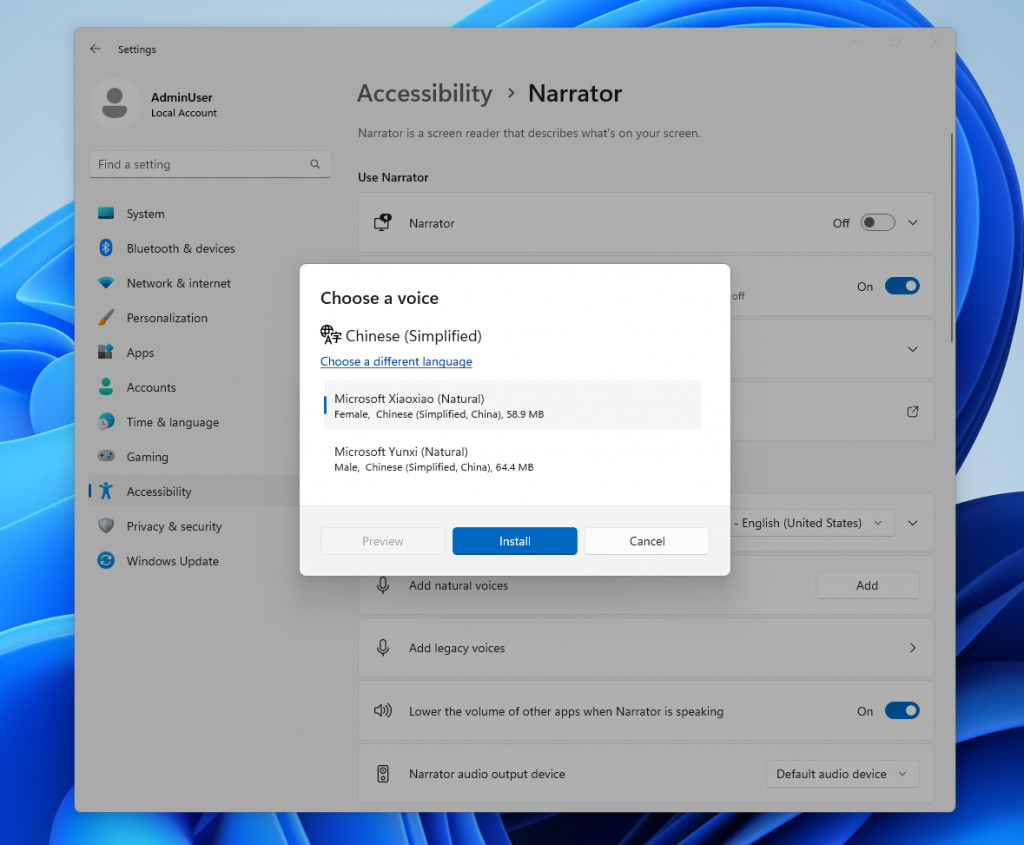
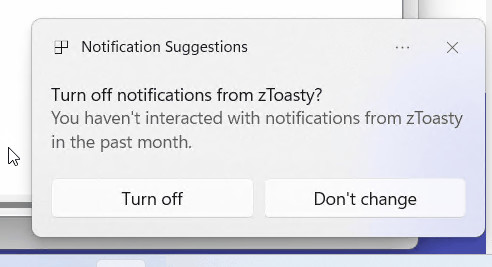

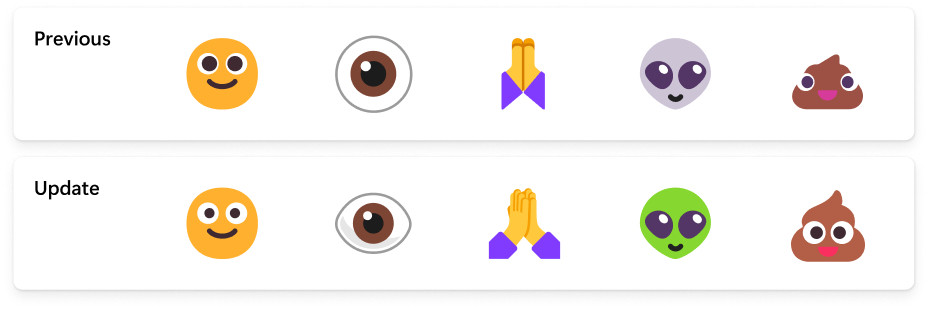
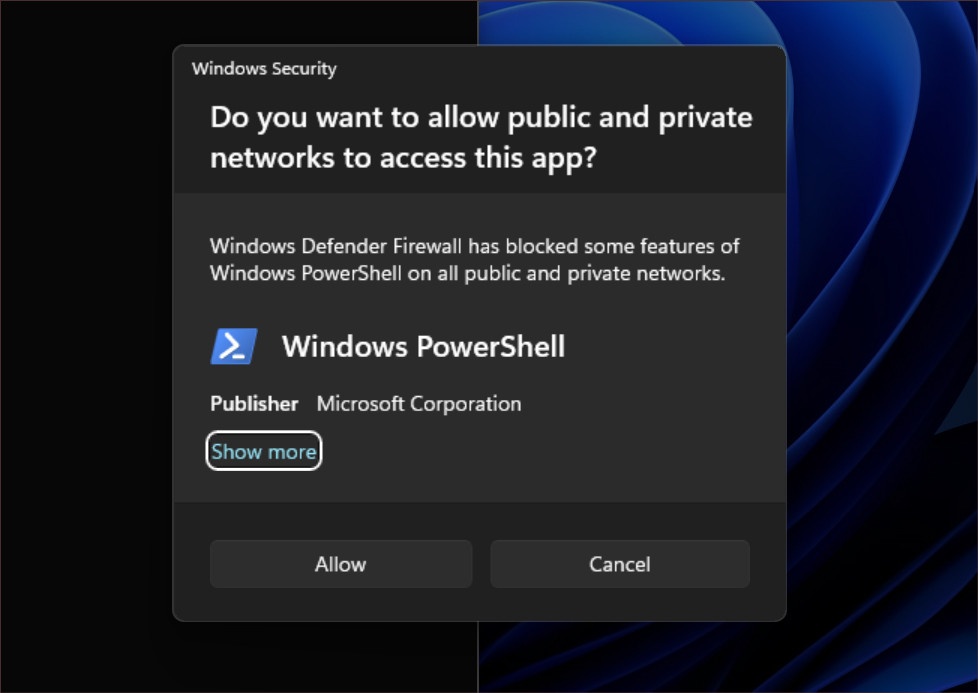
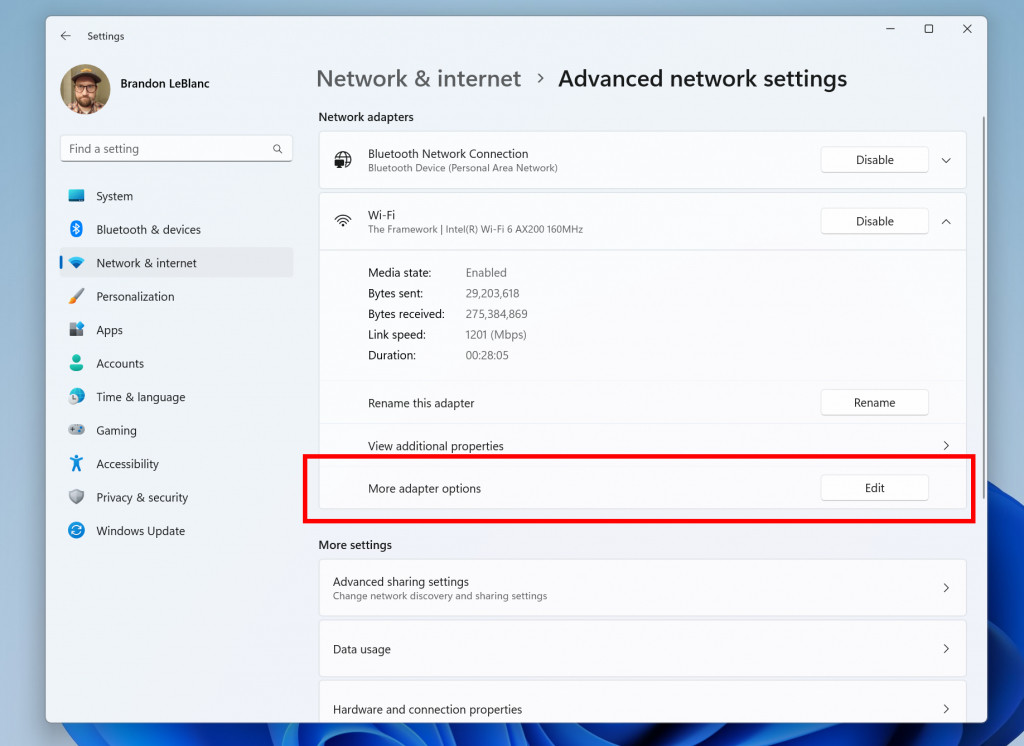
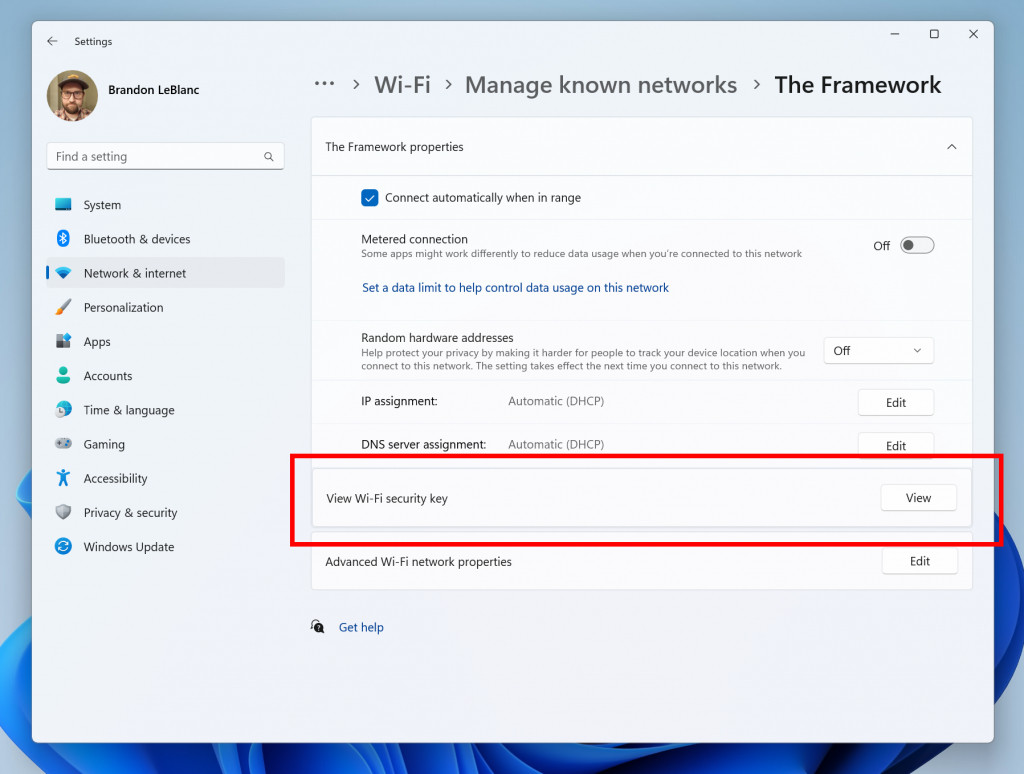

發佈留言